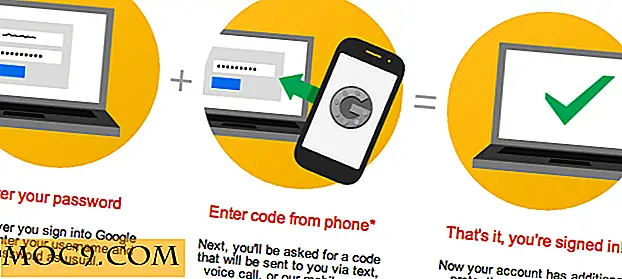Slik aktiverer du Enterprise Mode i Internet Explorer 11
Internet Explorer 11 har en skjult funksjon som heter "Enterprise Mode", som gjør at du kan få tilgang til nettsteder som er designet for en eldre versjon av Internet Explorer uten kompatibilitetsproblemer med hensyn til gjengivelsesproblemer. Bedriftsmodusen er veldig nyttig for designere og utviklere som omarbeider eller jobber på et nettsted bygget med gamle standarder eller for alle brukere som har problemer med å gjøre noen gamle nettsteder. Hvilken bedriftsmodus bak kulissene er at den emulerer nettleserkonfigurasjonen og brukeragenten til Internet Explorer 8 rett i den moderne nettleseren.
Dette gjør det mulig for Internet Explorer 11 å fange svaret ved hjelp av ActiveX-kontrollene og viser informasjonen i en kompatibilitetsmodus. Selv om dette er en nyttig funksjon for webutviklere, valgte Microsoft å gjemme det dypt inne i gruppepolicyinnstillingene. Så hvis du lurer på, her er hvordan du kan aktivere Enterprise Mode i Windows.
Merk: Enterprise Mode er bare tilgjengelig for Pro og Ultimate versjoner av Windows 8.1-oppdatering 1 og Windows 7-brukere med Internet Explorer 11 installert.
Aktiver Enterprise-modus i Internet Explorer
Du kan aktivere Enterprise-modusen i Internet Explorer, enten ved å bruke Windows Group Policy Editor eller den vanlige Registerredigering. Hvis mulig, bør du vurdere å bruke gruppepolitikkmetoden, da den gir mye mer fleksibilitet.
Bruke Windows Group Policy Editor
For å aktivere Enterprise Mode ved hjelp av gruppepolitisk metode, trykk "Win + R", skriv gpedit.msc og trykk Enter.

Ovenstående handling åpner Windows Group Policy Editor. Her i venstre rute navigerer du til "Computer Configuration -> Administrative Maler -> Windows-komponenter -> Internet Explorer." Nå i den høyre ruten, finn og dobbeltklikk på innstillingen "La brukere slå på og bruke Enterprise Mode fra Verktøy-menyen. "

Ovenstående handling åpner innstillingsvinduet. Her velger du alternativknappen "Aktiver" og klikker på "Ok" -knappen for å lagre endringene.

For å få tilgang til Enterprise-modus, åpne Internet Explorer, naviger til "Verktøy" -alternativet og velg deretter "Enterprise Mode". Det er alt du trenger å gjøre.

Hvis du noen gang vil deaktivere denne funksjonen, bare velg en av radioknappene "Deaktivert" eller "Ikke konfigurert" og lagre endringene. Denne handlingen vil deaktivere Enterprise-modus.
Hvis du vil aktivere Enterprise Mode automatisk på enkelte nettsteder, må du bare liste alle nettstedene i en fil (xml format) og angi den filadressen i "Bruk Enterprise Mode IE nettstedsliste" -alternativet. Når du har lagt til listen, gjør Internet Explorer automatisk listen over nettsteder ved hjelp av Enterprise Mode.

Bruke Windows Registerredigering
For å aktivere Enterprise Mode ved hjelp av Registerredigering, trykk "Win + R, " skriv regedit og trykk Enter.

Ovenstående handling åpner Windows Registerredigering. Her navigerer du til følgende nøkkel. Hvis du ikke finner nøklene nedenfor, bare opprett dem ved å høyreklikke og velg alternativet "Nøkkel".
HKEY_LOCAL_MACHINE \ SOFTWARE \ Retningslinjer \ Microsoft \ Internet Explorer \ Main \ EnterpriseMode
I venstre rute, høyreklikk og velg alternativet "String Value" for å opprette en ny streng.

Navngi strenge "Aktiver". Det er alt der er å gjøre; du har slått på Enterprise-modus. Hvis du noen gang vil deaktivere funksjonen, slett du bare den nyopprettede strengen, og du er god til å gå.

På samme måte som i gruppepolicyredigeringen kan du også angi en liste over nettsteder i Registerredigering for å aktivere Enterprise-modus automatisk. For å gjøre det, må du bare opprette en ny XML-fil med en liste over alle nettstedene du vil ha og kopiere adressen til den plasseringen. Opprett nå en ny streng kalt "SiteList" i Registerredigering og skriv inn adressen til filen som "Data" -verdien. Det er det; du har lagt til listen.
Forhåpentligvis hjelper det, og gjør kommentaren nedenfor og dele dine tanker og erfaringer.